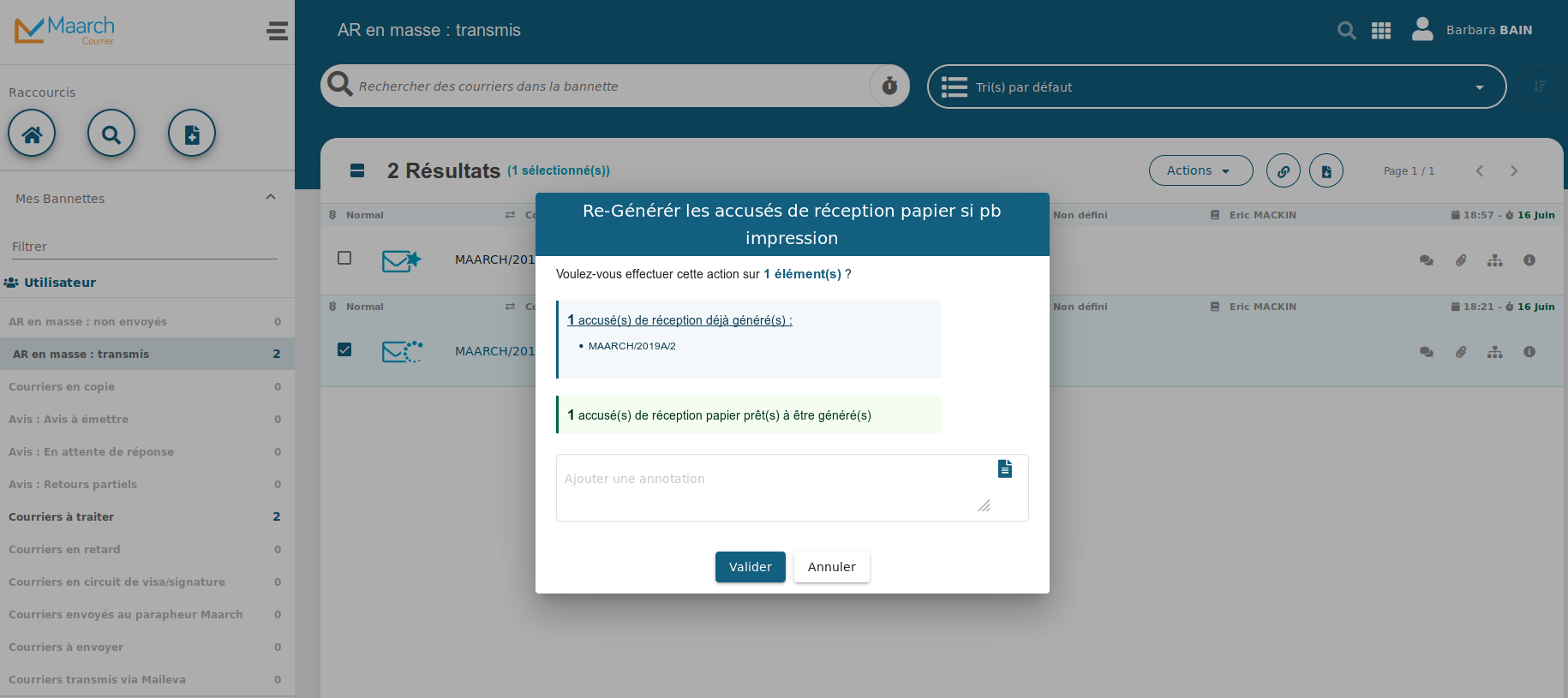Accusés de réception
Dans le cadre des bonnes pratiques relatives aux relations avec les usagers (référentiel Marianne) Maarch Courrier vous propose d'envoyer vos accusés de réception en masse via deux canaux :
- l'AR électronique ;
- l'AR papier.
Cette fonctionnalité d'AR en masse est disponible depuis les listes de résultats des bannettes :
- AR en masse : non envoyés ;
- AR en masse : transmis.
Votre courrier fraichement enregistré tombe dans la bannette AR en masse : non envoyés lorsque :
- vous êtes attributaire du courrier ;
- que c'est un courrier entrant non clos ;
- que vous n'avez pas encore généré d'AR.
Et il atterrit dans la bannette AR en masse : transmis à partir du moment où :
- vous êtes attributaire du courrier ;
- que c'est un courrier entrant non clos ;
- que vous avez généré un AR. Les courriers sortent automatiquement de la bannette AR en masse : transmis à partir du moment où ces derniers sont clos.
Toutes les actions effectuées dans ce chapitre, peuvent être exécutées à partir de plusieurs courriers dans la liste et en mixant AR électroniques et AR papiers.
Elles peuvent aussi être utilisées unitairement, en proposant un mode Manuel et/ou automatique.
La génération des AR automatisés tient compte de la typologie des courriers en ce qui concerne les modes SVA et SVR
| Accès à la génération des AR | |
|---|---|
| Utilisateur | ccharles (Charlotte CHARLES) Agent du Pôle Technique |
| Mot de passe | maarch |
AR électroniques
Les AR électroniques sont générés par défaut à partir du moment où l'expéditeur (contact) dispose d'une adresse de courriel.
Pour générer les AR électroniques, il faut se rendre dans votre bannette AR en masse : non envoyés.
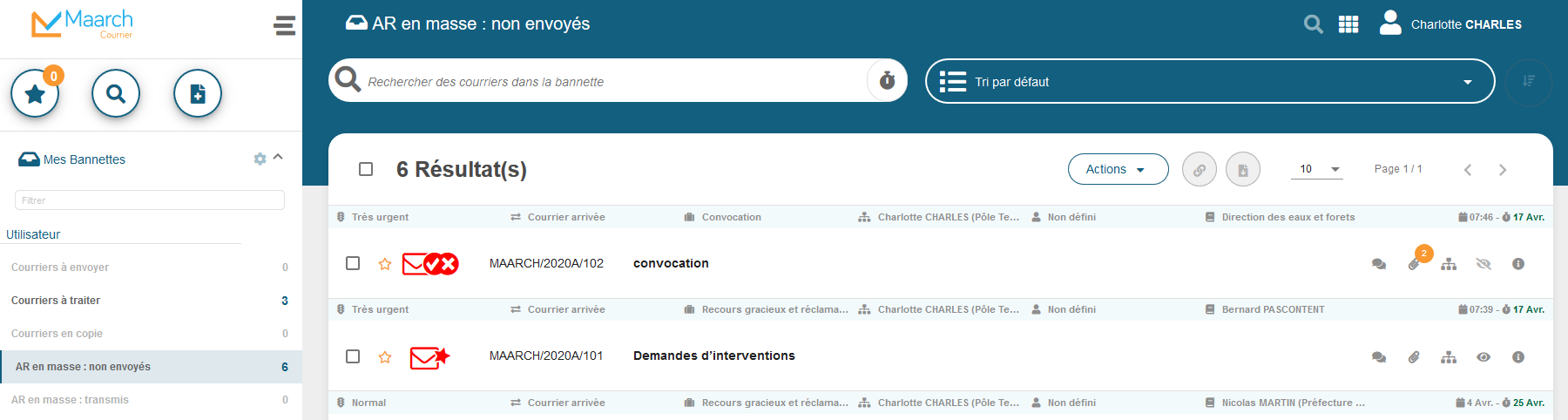
Sélectionner dans la liste les courriers candidats à la génération d'un AR et choisir l'action Générer les accusés de réception via le menu actions de la liste de résultat ou le menu contextuel du bouton droit de la souris.
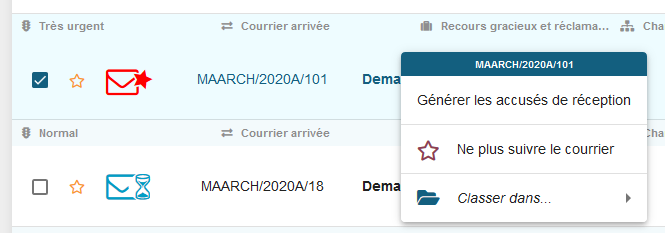
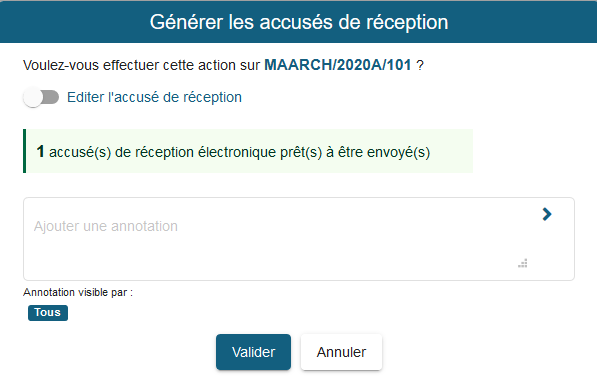
Si l'administrateur fonctionnel l'a paramétré, il est possible d'éditer le courriel.
Si un seul courrier est sélectionné, il est possible de choisir un modèle de courriel existant qui sera alors fusionné avec les données du courrier
Vous pouvez ajouter une annotation complétant votre projet de courrier et valider la génération de l'AR.
Une fois généré, l'AR est automatiquement envoyé par courriel à l'expéditeur du courrier. Le courrier a basculé dans la bannette AR en masse : transmis.
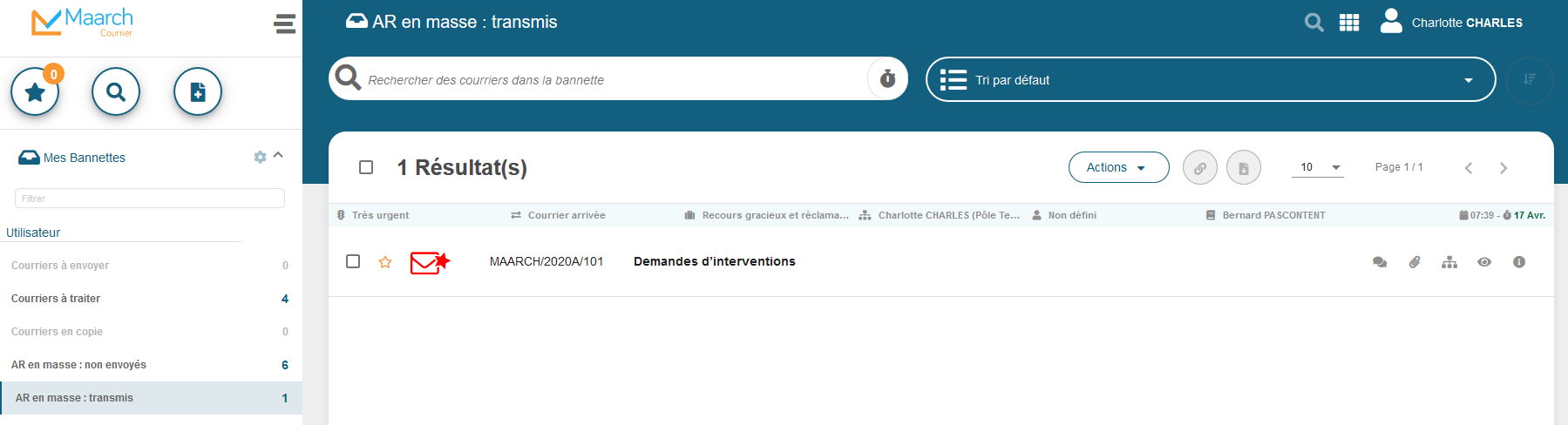
Vous pouvez visualiser l'AR en vous rendant sur la fiche détaillée du courrier. Et en cliquant sur l'onglet correspondant aux "éléments envoyés"
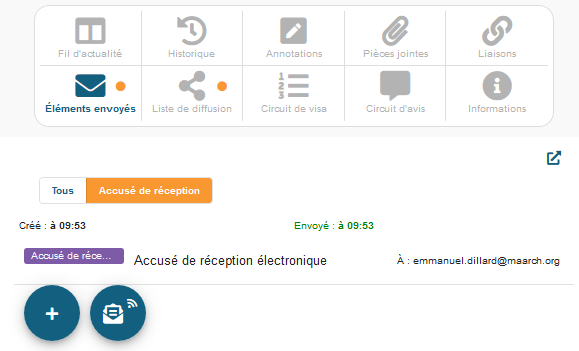
Vous pouvez distinguer ici les courriels usuels et les AR électroniques. En cliquant sur l'élément, vous pouvez alors accéder aux détails de l'AR électronique envoyé.
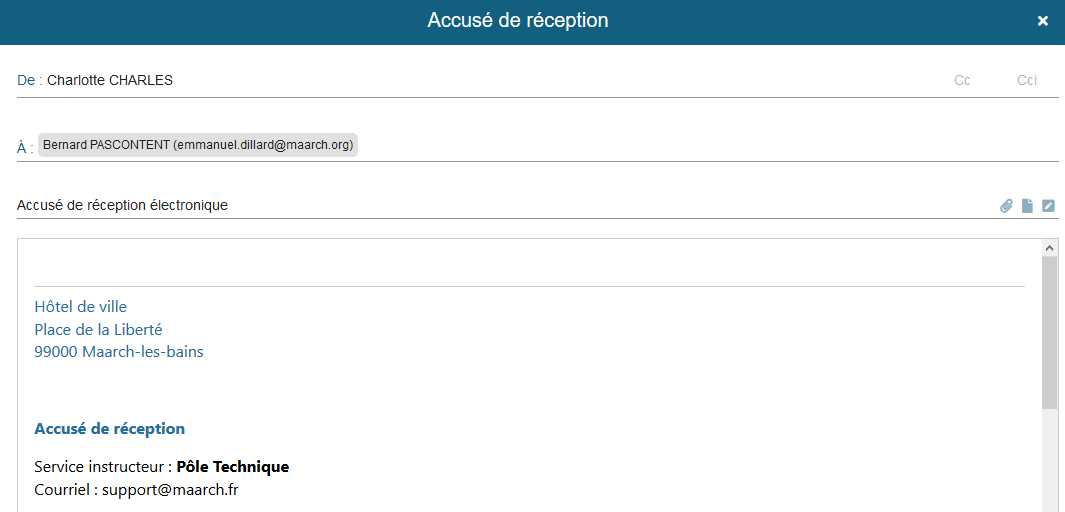
AR papiers
Les AR papiers sont générés à partir du moment où l'expéditeur (contact) ne dispose pas d'adresse de courriel renseignée.
Pour générer les AR papiers, il faut se rendre dans votre bannette AR en masse : non envoyés.
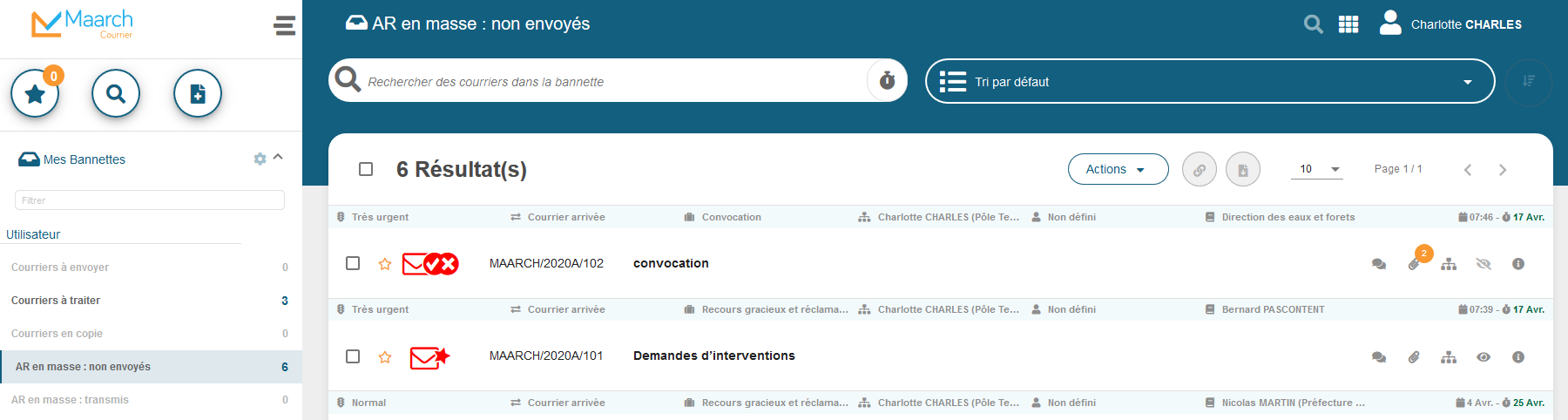
Sélectionner dans la liste les courriers candidats à la génération d'un AR et choisir l'action Générer les accusés de réception.
Vous pouvez ajouter une annotation complétant votre projet de courrier et valider la génération de l'AR.
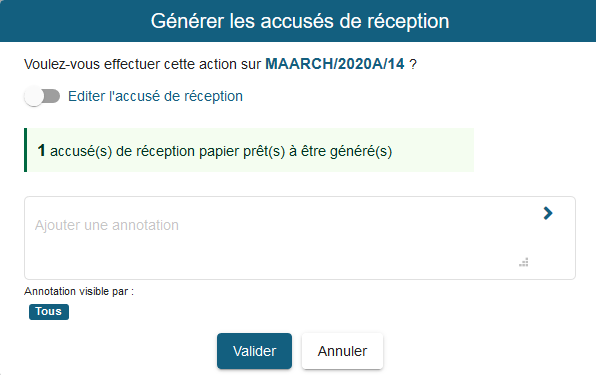
Une fois généré, l'AR vous est proposé sous la forme d'un PDF prêt à être imprimé. Il faut alors l'imprimer pour que vous puissiez le mettre sous pli et procéder à l'envoi via un courrier postal classique. Au moment de la génération du PDF, le courrier a également basculé dans la bannette AR en masse : transmis.

Reprise sur erreur ou Confirmer l'impression papier
Depuis la bannette AR en masse : transmis, vous pouvez tant que le courrier n'est pas clos regénérer les AR si par exemple la première impression n'était pas satisfaisante.
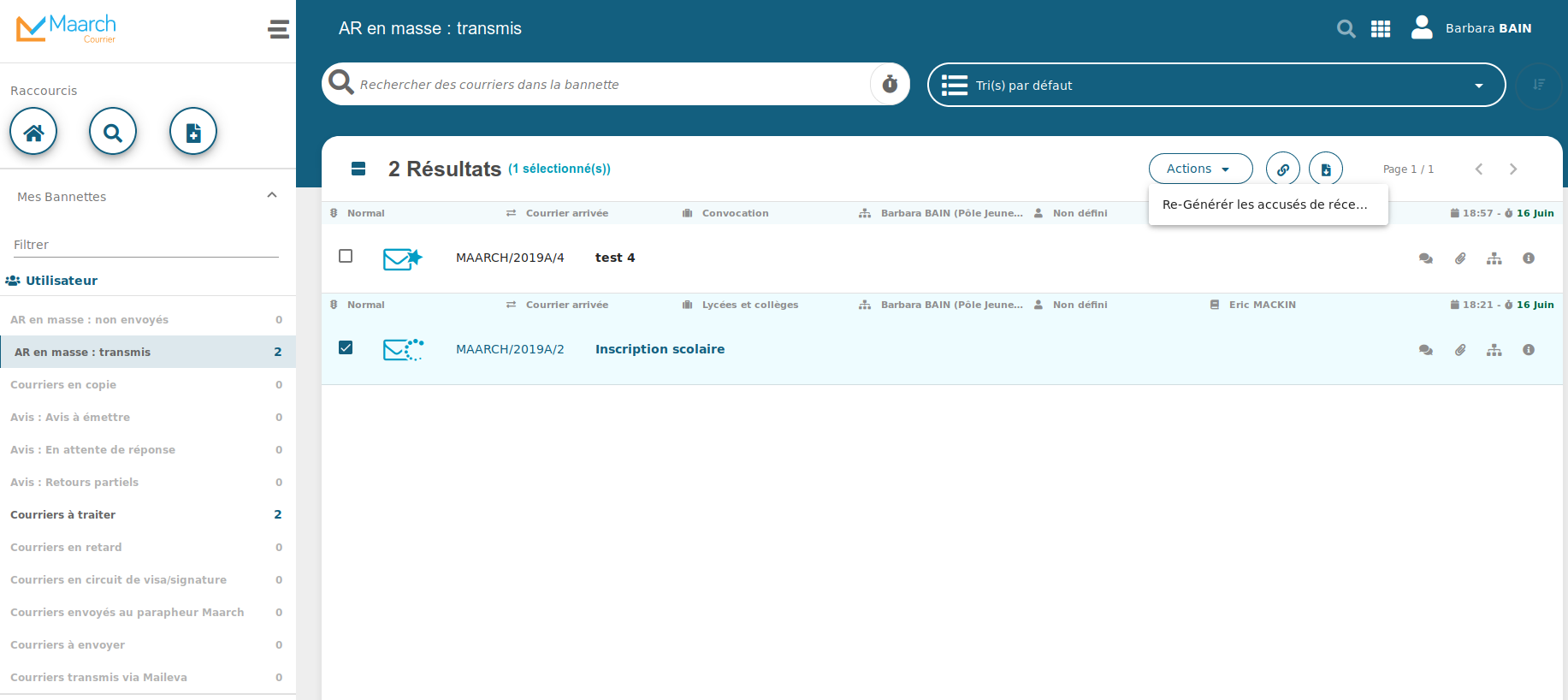
Il vous suffit alors de sélectionner le courrier en question et de choisir l'action Re-Générer les accusés de réception papier si pb impression.